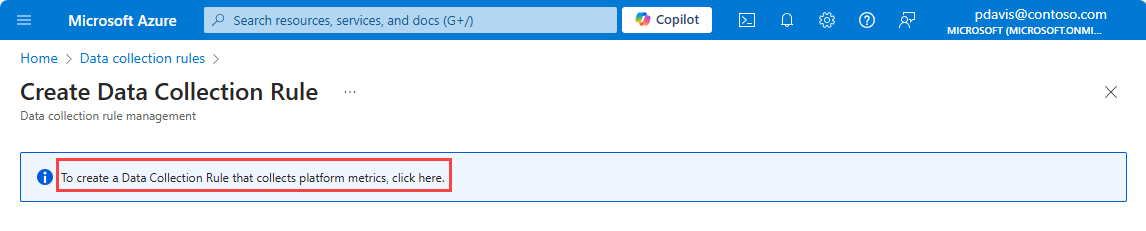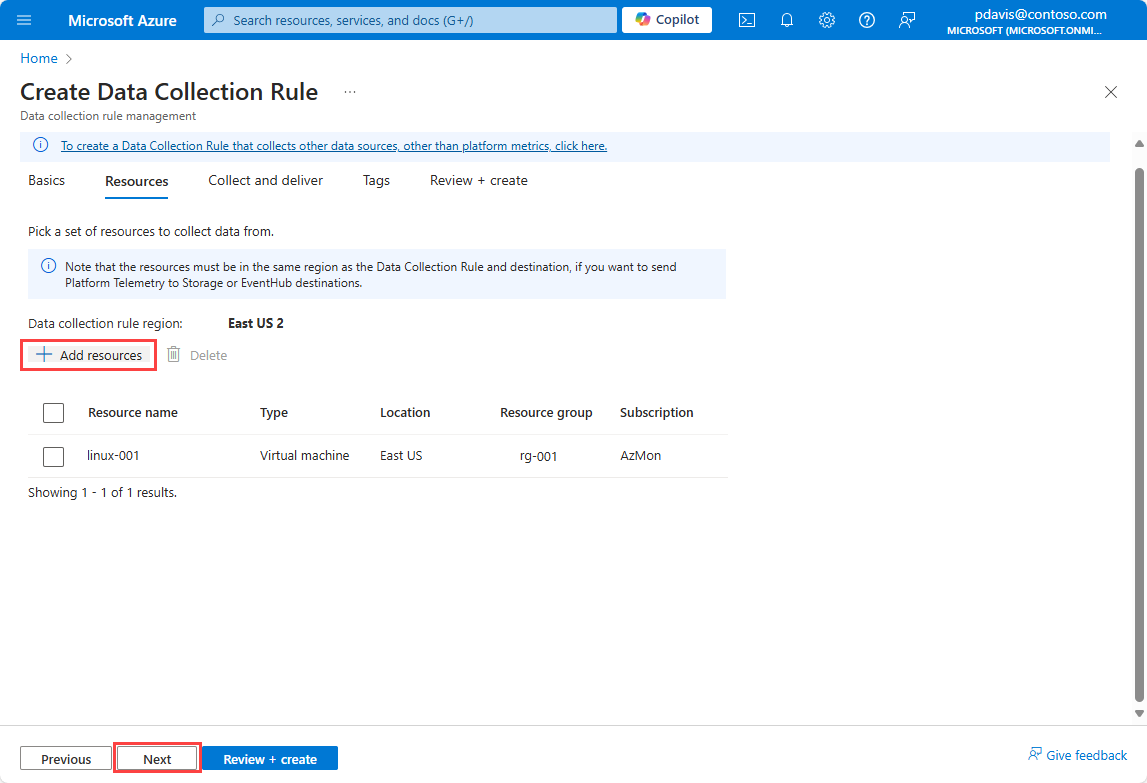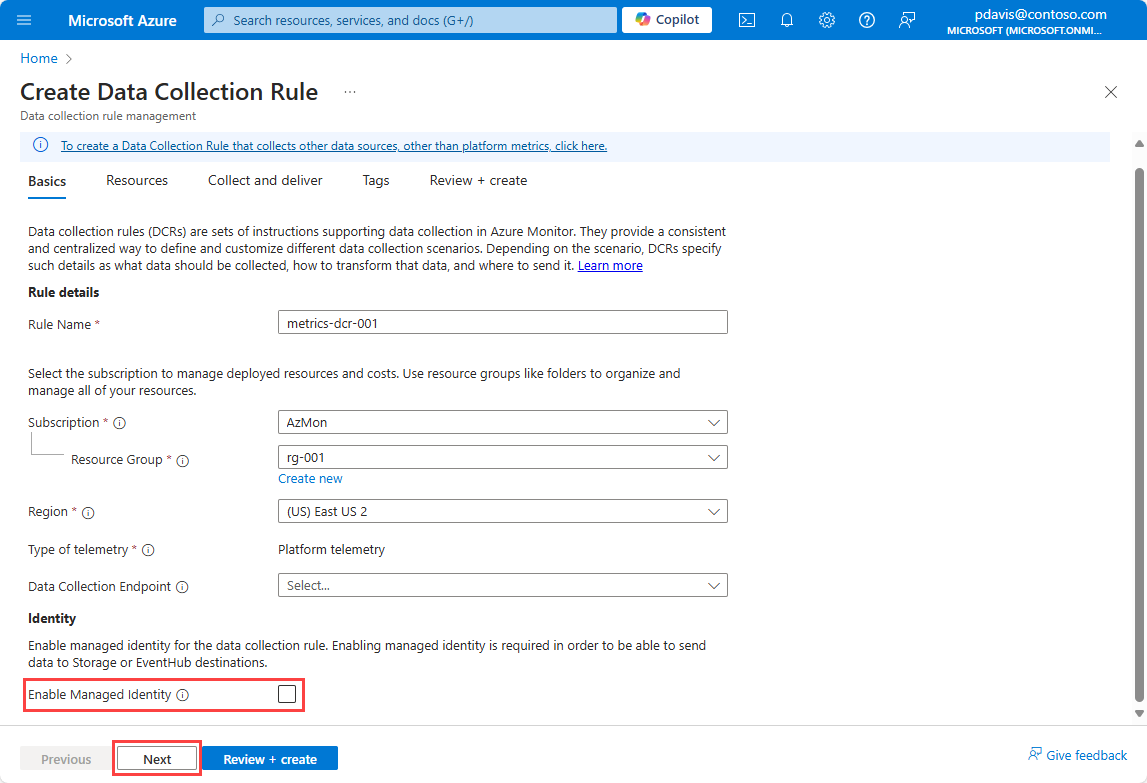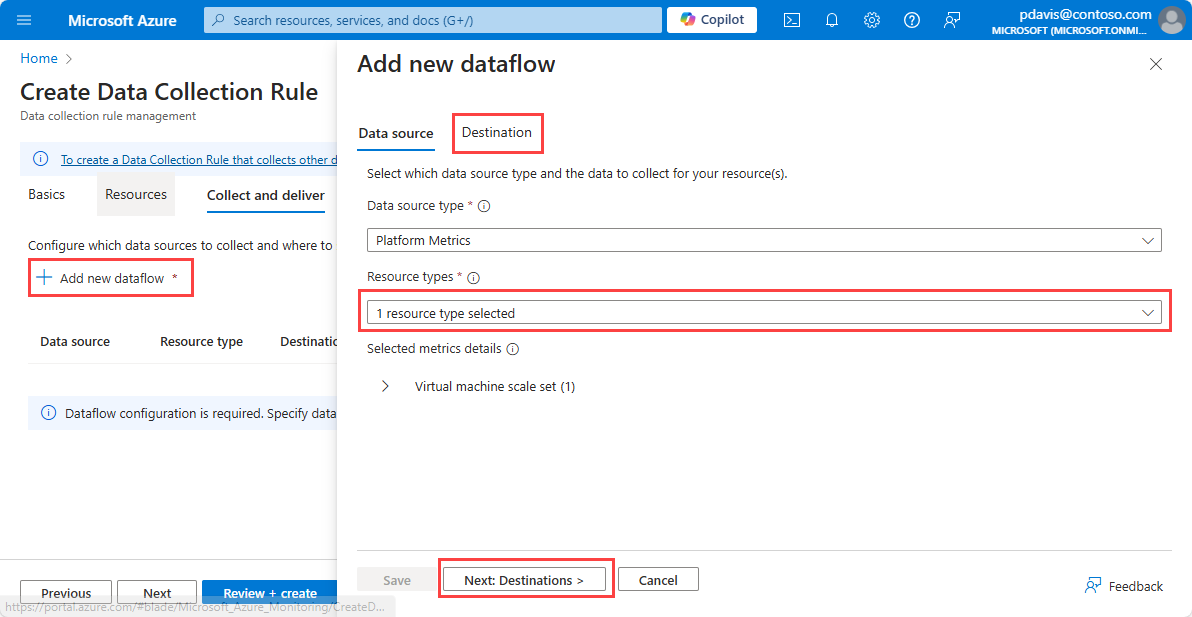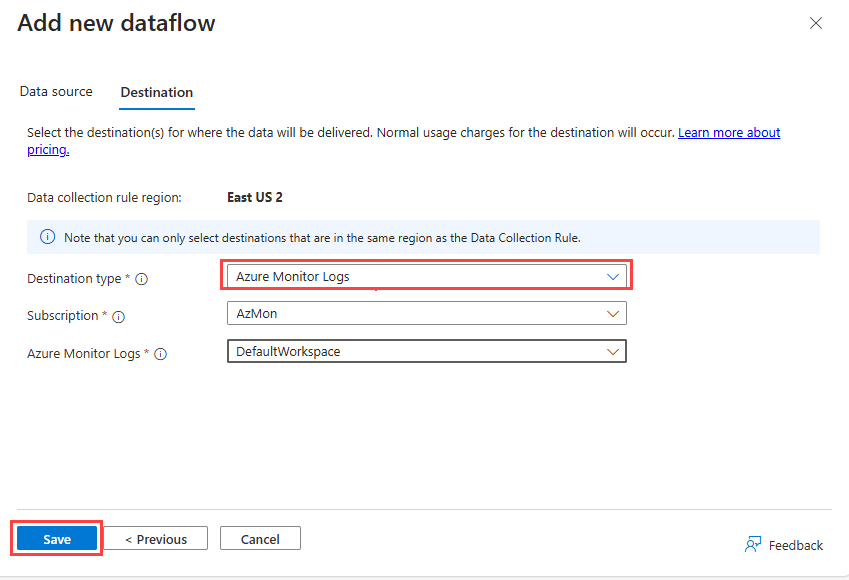V nabídce Monitorování na webu Azure Portal vyberte Pravidla shromažďování dat a pak vyberte Vytvořit.
Pokud chcete vytvořit DCR pro shromažďování dat metrik platformy, vyberte odkaz v horní části stránky.
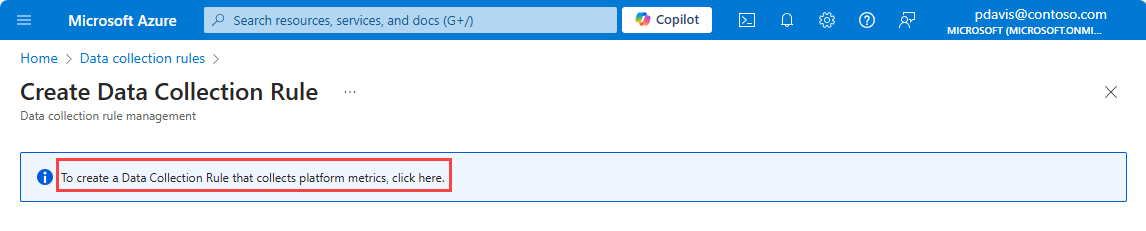
Na stránce Vytvořit pravidlo shromažďování dat zadejte název pravidla, vyberte předplatné, skupinu prostředků a oblast řadiče domény.
Pokud chcete posílat metriky do účtu úložiště nebo do služby Event Hubs, vyberte Povolit spravovanou identitu .
Vyberte Další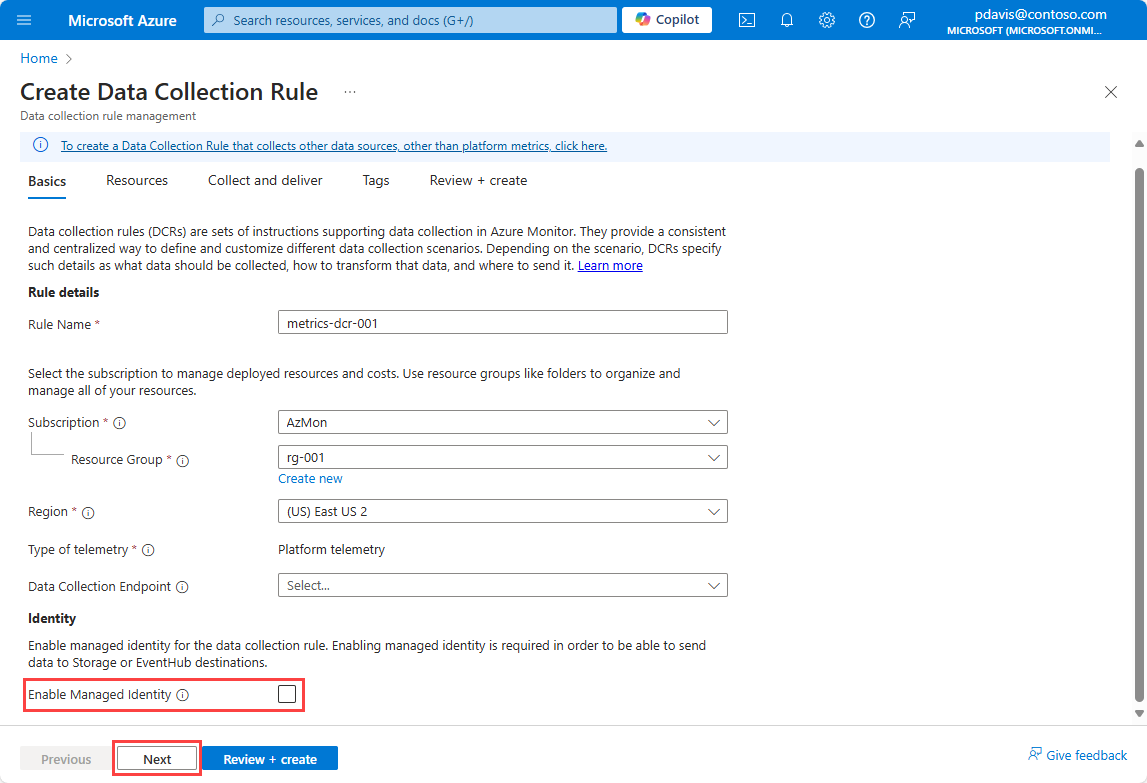 .
.
Na stránce Prostředky vyberte Přidat prostředky a přidejte prostředky, ze které chcete shromažďovat metriky.
Výběrem možnosti Další přejdete na kartu Shromáždit a doručit . 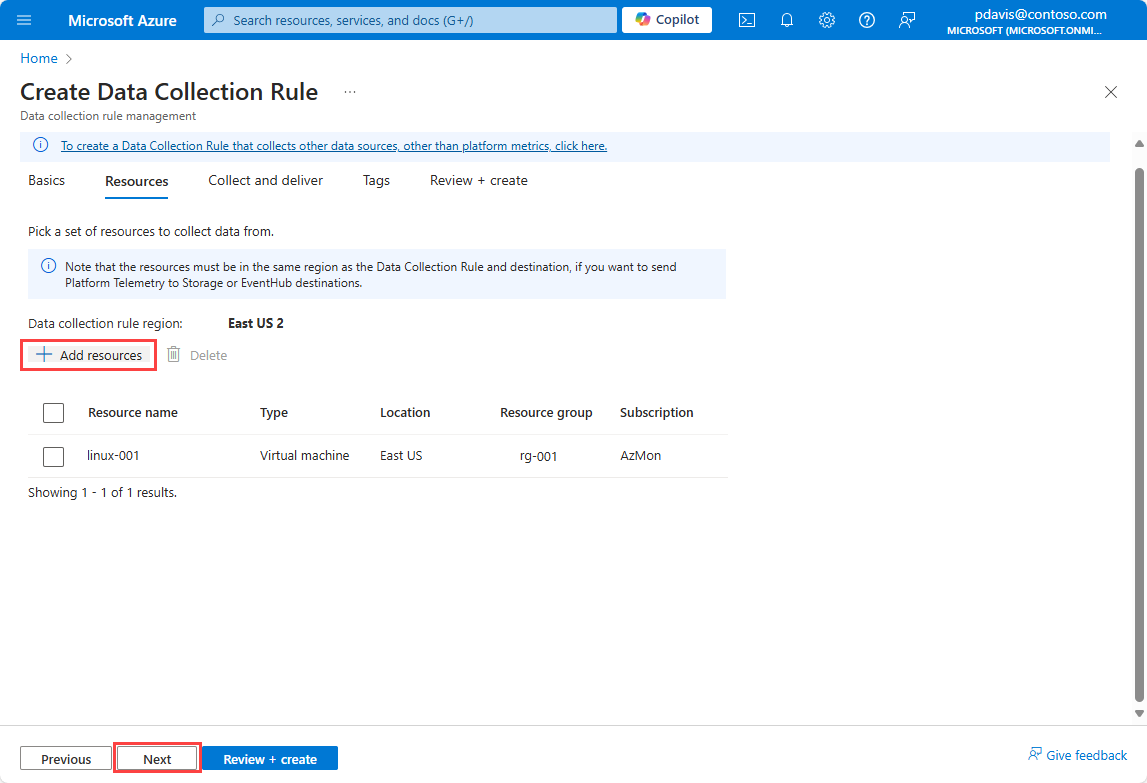
Výběr možnosti Přidat nový tok dat
Typ prostředku vybraného v předchozím kroku se automaticky vybere. Pokud chcete toto pravidlo použít ke shromažďování metrik z více typů prostředků v budoucnu, přidejte další typy prostředků.
Výběrem možnosti Další cíle přejděte na kartu Cíle . 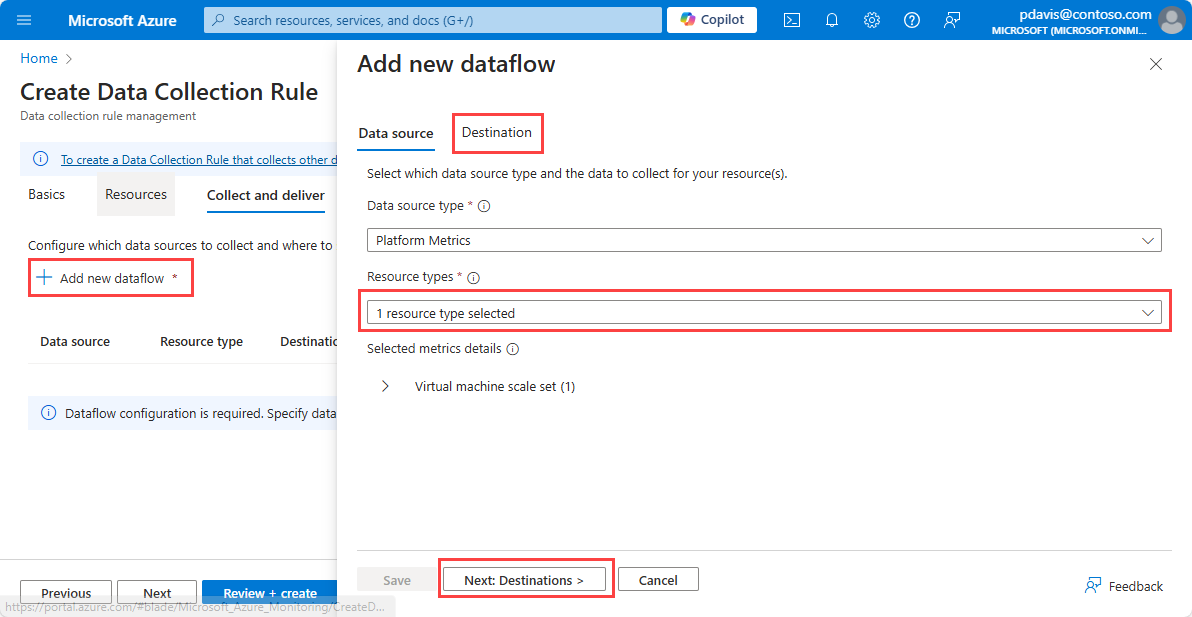
Pokud chcete odesílat metriky do pracovního prostoru služby Log Analytics, vyberte protokoly služby Azure Monitor z rozevíracího seznamu Typ cíle.
- Vyberte předplatné a pracovní prostor služby Log Analytics, do kterého chcete metriky odeslat.
Pokud chcete odesílat metriky do služby Event Hubs, vyberte v rozevíracím seznamu Typ cíle centrum událostí.
- Vyberte předplatné, obor názvů centra událostí a název instance centra událostí.
Pokud chcete posílat metriky do účtu úložiště, vyberte v rozevíracím seznamu Typ cíle účet úložiště.
- Vyberte předplatné, účet úložiště a kontejner objektů blob, do kterého chcete metriky uložit.
Poznámka:
Pokud chcete odesílat metriky do účtu úložiště nebo služby Event Hubs, musí být prostředek, který generuje metriky, řadič domény a účet úložiště nebo centrum událostí, ve stejné oblasti.
Pokud chcete odesílat metriky do pracovního prostoru služby Log Analytics, musí být řadič domény ve stejné oblasti jako pracovní prostor služby Log Analytics. Prostředek, který generuje metriky, může být v libovolné oblasti.
Pokud chcete jako cíl vybrat účet úložiště nebo službu Event Hubs, musíte pro řadič domény na kartě Základy povolit spravovanou identitu.
Vyberte Uložit a pak vyberte Zkontrolovat a vytvořit.
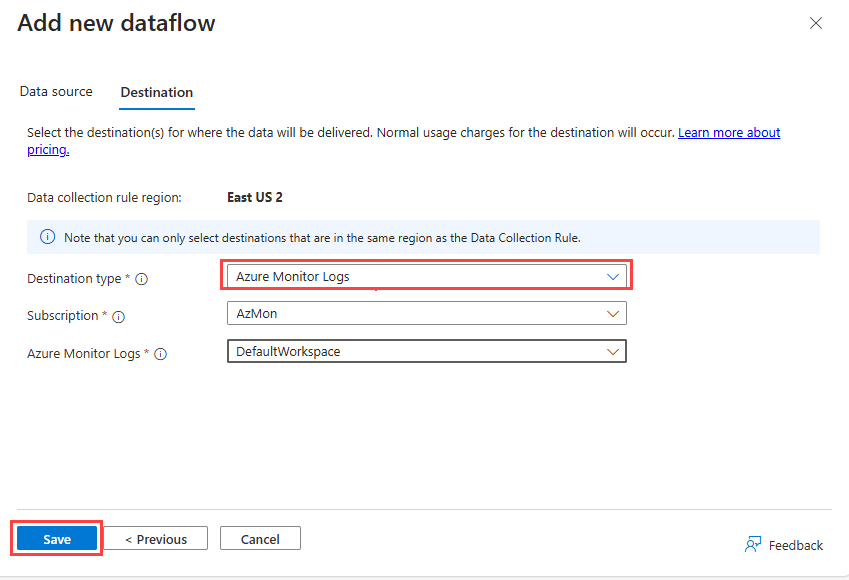
Vytvořte soubor JSON obsahující specifikaci pravidla kolekce. Další informace naleznete v části Specifikace DCR. Ukázkové soubory JSON najdete v tématu Ukázkové metriky Export objektů JSON.
Důležité
Soubor pravidla má stejný formát jako pro PowerShell a rozhraní REST API, ale soubor nesmí obsahovat identity,locationkind Tyto parametry jsou zadány az monitor data-collection rule create v příkazu.
Pomocí následujícího příkazu vytvořte pravidlo shromažďování dat pro metriky pomocí Azure CLI.
az monitor data-collection rule create
--name
--resource-group
--location
--kind PlatformTelemetry
--rule-file
[--identity "{type:'SystemAssigned'}" ]
Pro účet úložiště a cíle služby Event Hubs musíte povolit spravovanou identitu pro DCR pomocí --identity "{type:'SystemAssigned'}". Identita se nevyžaduje pro pracovní prostory Log Analytics.
Příklad:
az monitor data-collection rule create
--name cli-dcr-001
--resource-group rg-001
--location centralus
--kind PlatformTelemetry
--identity "{type:'SystemAssigned'}"
--rule-file cli-dcr.json
id Zkopírujte řadič domény a principalId řadič domény, který se má použít při přiřazování role k vytvoření přidružení mezi řadičem domény a prostředkem.
"id": "/subscriptions/bbbb1b1b-cc2c-dd3d-ee4e-ffffff5f5f5f/resourceGroups/rg-001/providers/Microsoft.Insights/dataCollectionRules/cli-dcr-001",
"identity": {
"principalId": "eeeeeeee-ffff-aaaa-5555-666666666666",
"tenantId": "aaaabbbb-0000-cccc-1111-dddd2222eeee",
"type": "systemAssigned"
},
Udělení oprávnění k zápisu spravované entitě
Spravovaná identita používaná řadičem domény musí mít oprávnění k zápisu do cíle, pokud je cílem účet úložiště nebo služba Event Hubs.
Pokud chcete udělit oprávnění pro spravovanou entitu pravidla, přiřaďte k entitě příslušnou roli.
Následující tabulka uvádí role požadované pro každý cílový typ:
| Typ cíle |
Role |
| Pracovní prostor služby Log Analytics |
nevyžaduje se |
| Účet služby Azure Storage |
Storage Blob Data Contributor |
| Event Hubs |
Azure Event Hubs Data Sender |
Další informace o přiřazování rolí najdete v tématu Přiřazení rolí Azure ke spravované identitě.
Pokud chcete přiřadit roli spravované identitě pomocí rozhraní příkazového řádku, použijte az role assignment create. Další informace najdete v tématu Přiřazení rolí – Vytvoření
Přiřaďte spravovanou identitu dcR odpovídající roli.
az role assignment create --assignee <system assigned principal ID> \
--role <`Storage Blob Data Contributor` or `Azure Event Hubs Data Sender` \
--scope <storage account ID or eventhub ID>
Následující příklad přiřadí Storage Blob Data Contributor roli spravované identitě DCR pro účet úložiště.
az role assignment create --assignee eeeeeeee-ffff-aaaa-5555-666666666666 \
--role "Storage Blob Data Contributor" \
--scope /subscriptions/bbbb1b1b-cc2c-DD3D-ee4e-ffffff5f5f5f/resourceGroups/ed-rg-DCRTest/providers/Microsoft.Storage/storageAccounts/metricsexport001
Vytvoření přidružení pravidla shromažďování dat
Po vytvoření pravidla shromažďování dat vytvořte přidružení pravidla shromažďování dat (DCRA) pro přidružení pravidla k prostředku, který se má monitorovat. Další informace najdete v tématu Přidružení pravidel shromažďování dat – Vytvoření
Slouží az monitor data-collection rule association create k vytvoření přidružení mezi pravidlem shromažďování dat a prostředkem.
az monitor data-collection rule association create --name
--rule-id
--resource
Následující příklad vytvoří přidružení mezi pravidlem shromažďování dat a službou Key Vault.
az monitor data-collection rule association create --name "keyValut-001" \
--rule-id "/subscriptions/bbbb1b1b-cc2c-DD3D-ee4e-ffffff5f5f5f/resourceGroups/rg-dcr/providers/Microsoft.Insights/dataCollectionRules/dcr-cli-001" \
--resource "/subscriptions/bbbb1b1b-cc2c-DD3D-ee4e-ffffff5f5f5f/resourceGroups/rg-dcr/providers/Microsoft.KeyVault/vaults/keyVault-001"
Vytvořte soubor JSON obsahující specifikaci pravidla kolekce. Další informace naleznete v části Specifikace DCR. Ukázkové soubory JSON najdete v tématu Ukázkové metriky Export objektů JSON.
New-AzDataCollectionRule Pomocí příkazu vytvořte pravidlo shromažďování dat pro metriky pomocí PowerShellu. Další informace naleznete v tématu New-AzDataCollectionRule.
New-AzDataCollectionRule -Name
-ResourceGroupName
-JsonFilePath
Příklad:
New-AzDataCollectionRule -Name dcr-powershell-hub -ResourceGroupName rg-001 -JsonFilePath dcr-storage-account.json
Zkopírujte řadič domény id a IdentityPrincipalId řadič domény, který se má použít při přiřazování role k vytvoření přidružení mezi řadičem domény a prostředkem.resource.
Id : /subscriptions/bbbb1b1b-cc2c-DD3D-ee4e-ffffff5f5f5f/resourceGroups/rg-001/providers/Microsoft.Insights/dataCollectionRules/dcr-powershell-hub
IdentityPrincipalId : eeeeeeee-ffff-aaaa-5555-666666666666
IdentityTenantId : 0000aaaa-11bb-cccc-dd22-eeeeee333333
IdentityType : systemAssigned
IdentityUserAssignedIdentity : {
}
Udělení oprávnění k zápisu spravované entitě
Spravovaná identita používaná řadičem domény musí mít oprávnění k zápisu do cíle, pokud je cílem účet úložiště nebo služba Event Hubs.
Pokud chcete udělit oprávnění pro spravovanou entitu pravidla, přiřaďte k entitě příslušnou roli.
Následující tabulka uvádí role požadované pro každý cílový typ:
| Typ cíle |
Role |
| Pracovní prostor služby Log Analytics |
nevyžaduje se |
| Účet služby Azure Storage |
Storage Blob Data Contributor |
| Event Hubs |
Azure Event Hubs Data Sender |
Další informace najdete v tématu Přiřazení rolí Azure ke spravované identitě.
Přiřazení role ke spravované identitě pomocí PowerShellu najdete v tématu New-AzRoleAssignment
Přiřaďte příslušnou roli spravované identitě DCR pomocí New-AzRoleAssignment.
New-AzRoleAssignment -ObjectId <objectId> -RoleDefinitionName <roleName> -Scope /subscriptions/<subscriptionId>/resourcegroups/<resourceGroupName>/providers/<providerName>/<resourceType>/<resourceSubType>/<resourceName>
Následující příklad přiřadí Azure Event Hubs Data Sender roli spravované identitě DCR na úrovni předplatného.
New-AzRoleAssignment -ObjectId eeeeeeee-ffff-aaaa-5555-666666666666 -RoleDefinitionName "Azure Event Hubs Data Sender" -Scope /subscriptions/bbbb1b1b-cc2c-DD3D-ee4e-ffffff5f5f5f
Vytvoření přidružení pravidla shromažďování dat
Po vytvoření pravidla shromažďování dat vytvořte přidružení pravidla shromažďování dat (DCRA) pro přidružení pravidla k prostředku, který se má monitorovat. Slouží New-AzDataCollectionRuleAssociation k vytvoření přidružení mezi pravidlem shromažďování dat a prostředkem. Další informace naleznete v tématu New-AzDataCollectionRuleAssociation
New-AzDataCollectionRuleAssociation
-AssociationName <String>
-ResourceUri <String>
-DataCollectionRuleId <String>
Následující příklad vytvoří přidružení mezi pravidlem shromažďování dat a službou Key Vault.
New-AzDataCollectionRuleAssociation
-AssociationName keyVault-001-association
-ResourceUri /subscriptions/bbbb1b1b-cc2c-DD3D-ee4e-ffffff5f5f5f/resourceGroups/rg-dcr/providers/Microsoft.KeyVault/vaults/keyVault-001
-DataCollectionRuleId /subscriptions/bbbb1b1b-cc2c-DD3D-ee4e-ffffff5f5f5f/resourceGroups/rg-dcr/providers/Microsoft.Insights/dataCollectionRules/vaultsDCR001
Vytvoření pravidla shromažďování dat pomocí rozhraní REST API
Vytvoření pravidla shromažďování dat pro metriky vyžaduje následující kroky:
- Vytvořte pravidlo shromažďování dat.
- Udělení oprávnění pro spravovanou entitu pravidla pro zápis do cíle
- Vytvořte přidružení pravidla shromažďování dat.
Vytvoření pravidla shromažďování dat
Pokud chcete vytvořit DCR pomocí rozhraní REST API, musíte provést ověřený požadavek pomocí nosné tokeny. Další informace o ověřování pomocí služby Azure Monitor najdete v tématu Ověřování požadavků služby Azure Monitor.
Pomocí následujícího koncového bodu vytvořte pravidlo shromažďování dat pro metriky pomocí rozhraní REST API.
Další informace naleznete v tématu Pravidla shromažďování dat – Vytvoření.
PUT https://management.azure.com/subscriptions/{subscriptionId}/resourceGroups/{resourceGroupName}/providers/Microsoft.Insights/dataCollectionRules/{dataCollectionRuleName}?api-version=2023-03-11
Například
https://management.azure.com/subscriptions/aaaa0a0a-bb1b-cc2c-dd3d-eeeeee4e4e4e/resourceGroups/rg-001/providers/Microsoft.Insights/dataCollectionRules/dcr-001?api-version=2023-03-11
Datová část je objekt JSON, který definuje pravidlo kolekce. Datová část se odešle v textu požadavku. Další informace o struktuře JSON najdete ve specifikacích DCR. Ukázkové objekty JSON DCR najdete v tématu Ukázkové metriky exportu objektů JSON.
Udělení oprávnění k zápisu spravované entitě
Spravovaná identita používaná řadičem domény musí mít oprávnění k zápisu do cíle, pokud je cílem účet úložiště nebo služba Event Hubs.
Pokud chcete udělit oprávnění pro spravovanou entitu pravidla, přiřaďte k entitě příslušnou roli.
Následující tabulka uvádí role požadované pro každý cílový typ:
| Typ cíle |
Role |
| Pracovní prostor služby Log Analytics |
nevyžaduje se |
| Účet služby Azure Storage |
Storage Blob Data Contributor |
| Event Hubs |
Azure Event Hubs Data Sender |
Další informace najdete v tématu Přiřazení rolí Azure ke spravované identitě.
Pokud chcete přiřadit roli spravované identitě pomocí REST, přečtěte si téma Přiřazení rolí – Vytvoření
Vytvoření přidružení pravidla shromažďování dat
Po vytvoření pravidla shromažďování dat vytvořte přidružení pravidla shromažďování dat (DCRA) pro přidružení pravidla k prostředku, který se má monitorovat. Další informace najdete v tématu Přidružení pravidel shromažďování dat – Vytvoření
Pokud chcete vytvořit DCRA pomocí rozhraní REST API, použijte následující koncový bod a datovou část:
PUT https://management.azure.com/{resourceUri}/providers/Microsoft.Insights/dataCollectionRuleAssociations/{associationName}?api-version=2022-06-0
Text:
{
"properties":
{
"description": "<DCRA description>",
"dataCollectionRuleId": "/subscriptions/{subscriptionId}/resourceGroups/{resource group name}/providers/Microsoft.Insights/dataCollectionRules/{DCR name}"
}
}
Příklad:
https://management.azure.com//subscriptions/aaaa0a0a-bb1b-cc2c-dd3d-eeeeee4e4e4e/resourcegroups/rg-001/providers/Microsoft.Compute/virtualMachines/vm002/providers/Microsoft.Insights/dataCollectionRuleAssociations/dcr-la-ws-vm002?api-version=2023-03-11
{
"properties":
{
"description": "Association of platform telemetry DCR with VM vm002",
"dataCollectionRuleId": "/subscriptions/aaaa0a0a-bb1b-cc2c-dd3d-eeeeee4e4e4e/resourceGroups/rg-001/providers/Microsoft.Insights/dataCollectionRules/dcr-la-ws"
}
}
K vytvoření DCR použijte následující šablonu. Další informace najdete v tématu Microsoft.Insights dataCollectionRules
Soubor šablony
{
"$schema": "https://schema.management.azure.com/schemas/2019-04-01/deploymentTemplate.json#",
"contentVersion": "1.0.0.0",
"parameters": {
"dataCollectionRuleName": {
"type": "string",
"metadata": {
"description": "Specifies the name of the Data Collection Rule to create."
}
},
"location": {
"type": "string",
"metadata": {
"description": "Specifies the location in which to create the Data Collection Rule."
}
}
},
"resources": [
{
"type": "Microsoft.Insights/dataCollectionRules",
"name": "[parameters('dataCollectionRuleName')]",
"kind": "PlatformTelemetry",
"identity": {
"type": "userassigned" | "systemAssigned",
"userAssignedIdentities": {
"type": "string"
}
},
"location": "[parameters('location')]",
"apiVersion": "2023-03-11",
"properties": {
"dataSources": {
"platformTelemetry": [
{
"streams": [
"<resourcetype>:<metric name> | Metrics-Group-All"
],
"name": "myPlatformTelemetryDataSource"
}
]
},
"destinations": {
"logAnalytics": [
{
"workspaceResourceId": "[parameters('workspaceId')]",
"name": "myDestination"
}
]
},
"dataFlows": [
{
"streams": [
"<resourcetype>:<metric name> | Metrics-Group-All"
],
"destinations": [
"myDestination"
]
}
]
}
}
]
}
Soubor parametrů
{
"$schema": "https://schema.management.azure.com/schemas/2015-01-01/deploymentParameters.json#",
"contentVersion": "1.0.0.0",
"parameters": {
"dataCollectionRuleName": {
"value": "metrics-dcr-001"
},
"workspaceId": {
"value": "/subscriptions/aaaa0a0a-bb1b-cc2c-dd3d-eeeeee4e4e4e/resourceGroups/azuremonitorworkspaceinsights/providers/microsoft.operationalinsights/workspaces/amw-insight-ws"
},
"location": {
"value": "eastus"
}
}
}
Ukázková šablona DCR:
{
"$schema": "https://schema.management.azure.com/schemas/2019-04-01/deploymentTemplate.json#",
"contentVersion": "1.0.0.0",
"resources": [
{
"type": "Microsoft.Insights/dataCollectionRules",
"apiVersion": "2023-03-11",
"name": "[parameters('dataCollectionRuleName')]",
"location": "[parameters('location')]",
"kind": "PlatformTelemetry",
"identity": {
"type": "SystemAssigned"
},
"properties": {
"dataSources": {
"platformTelemetry": [
{
"streams": [
"Microsoft.Compute/virtualMachines:Metrics-Group-All",
"Microsoft.Compute/virtualMachineScaleSets:Metrics-Group-All",
"Microsoft.Cache/redis:Metrics-Group-All",
"Microsoft.keyvault/vaults:Metrics-Group-All"
],
"name": "myPlatformTelemetryDataSource"
}
]
},
"destinations": {
"logAnalytics": [
{
"workspaceResourceId": "[parameters('workspaceId')]",
"name": "myDestination"
}
]
},
"dataFlows": [
{
"streams": [
"Microsoft.Compute/virtualMachines:Metrics-Group-All",
"Microsoft.Compute/virtualMachineScaleSets:Metrics-Group-All",
"Microsoft.Cache/redis:Metrics-Group-All",
"Microsoft.keyvault/vaults:Metrics-Group-All"
],
"destinations": [
"myDestination"
]
}
]
}
}
]
}
Po vytvoření DCR a DCRA počkejte až 30 minut, než se první data metrik platformy zobrazí v pracovním prostoru služby Log Analytics. Po spuštění toku dat je latence časových řad metrik platformy, která se přesouvá do pracovního prostoru služby Log Analytics, účtu úložiště nebo služby Event Hubs, přibližně 3 minuty v závislosti na typu prostředku.
Po instalaci řadiče domény může trvat několik minut, než se změny projeví a data se budou shromažďovat s aktualizovaným řadičem domény. Pokud se nezobrazují žádná shromážděná data, může být obtížné určit původní příčinu problému. K řešení potíží použijte funkce monitorování DCR, které zahrnují metriky a protokoly.
Pokud se data neshromažďují, při řešení tohoto problému postupujte podle těchto základních kroků.